Der Fehler „Cellular Update Failed“ wurde zuerst auf dem iPhone 7 bemerkt, und einige andere Modelle folgten diesem Beispiel. Dieser Fehler führte zu einer „No Service“-Meldung in der oberen rechten Ecke des iPhone-Bildschirms und ersetzte die Netzwerkleisten. Dadurch werden Sie daran gehindert, Anrufe auf Ihrem iPhone zu tätigen oder zu empfangen. Zweifellos hat dies einen Thread auf der Apple-Diskussionsplattform ausgelöst.
Wenn auf Ihrem iPhone mit iOS 14 dieser Fehler „Mobilfunkaktualisierung fehlgeschlagen“ auftritt, finden Sie hier ein paar schnelle Lösungen.
- Gründe für den Fehler „Cellular Update Failed“ auf Ihrem iPhone
- Wie behebe ich den Fehler „Cellular Update Failed“ auf Ihrem iPhone?
- Flugmodus auf dem iPhone ein- und ausschalten
- Mobile Daten ein- und ausschalten
- Überprüfen Sie, ob Updates für iOS- oder Netzbetreibereinstellungen vorliegen
- Legen Sie Ihre SIM-Karte erneut in das iPhone ein
- Netzwerkeinstellungen auf dem iPhone zurücksetzen
Gründe für den Fehler „Cellular Update Failed“ auf Ihrem iPhone
Es kann nur zwei mögliche Ursachen für den Fehler geben.
- Hardwareprobleme :Dies schließt Bedenken im Zusammenhang mit der Platzierung der Sim-Karte im Fach ein. Es könnte aufgrund eines Sturzes verlegt worden sein oder etwas könnte die Konnektivität behindern.
- Softwareprobleme :Einige Ihrer Einstellungen oder ein kürzlich durchgeführtes Netzwerk-Upgrade können diesen Fehler verursachen.
Mach dir keine Sorgen! Es gibt grundlegende Maßnahmen zur Fehlerbehebung, die wir durchführen können.
Wie behebe ich den Fehler „Cellular Update Failed“ auf Ihrem iPhone?
Lösung 1. Flugzeugmodus auf dem iPhone ein- und ausschalten
Dafür gibt es zwei Möglichkeiten:
- Gehen Sie zum Kontrollzentrum .
- Tippen Sie auf das Flugzeugsymbol um in den Flugmodus zu wechseln.
- Tippen Sie erneut nach einiger Zeit verlassen.
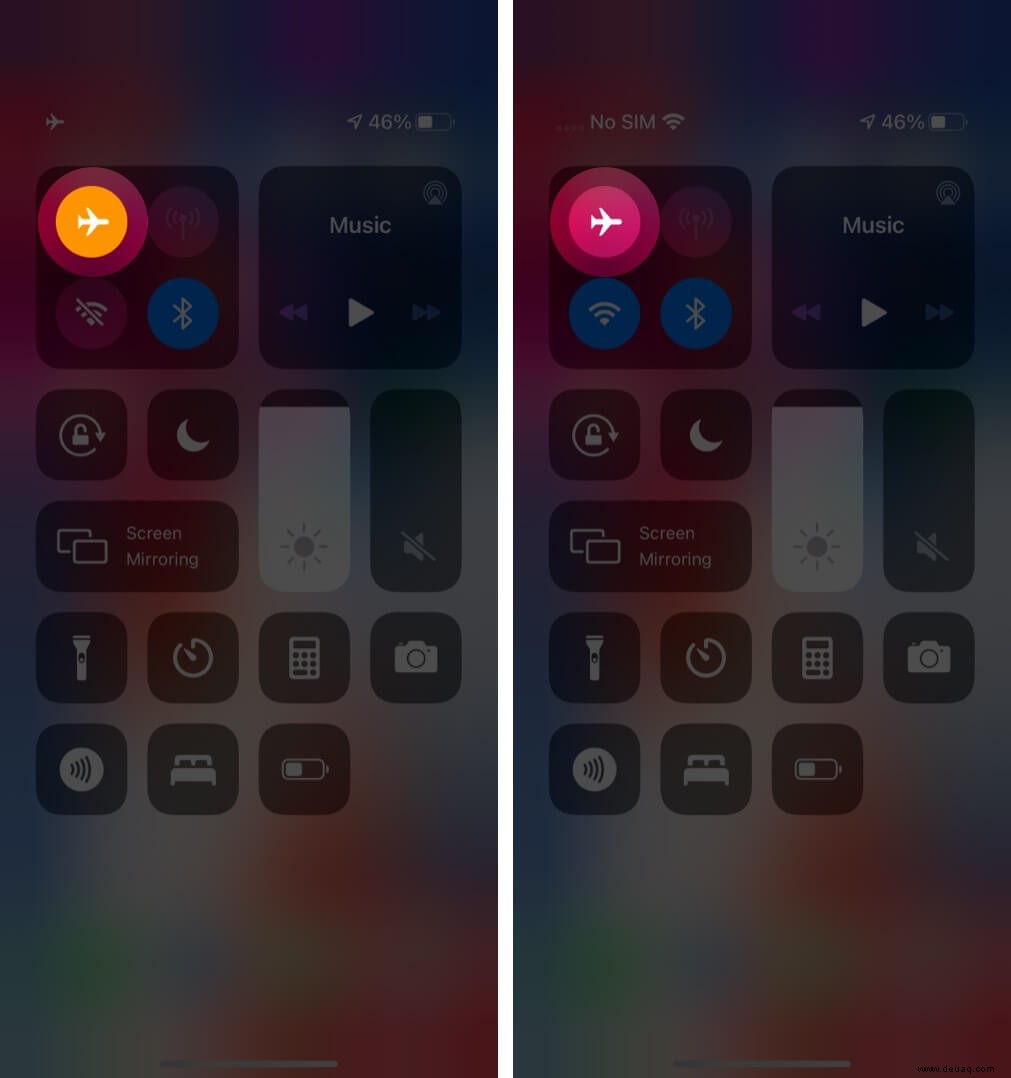
Eine andere Möglichkeit ist, zu den Einstellungen zu gehen App, einschalten den Flugmodus. Ausschalten nach einiger Wartezeit.
Wiederholen Sie dies ein paar Mal und prüfen Sie, ob der Fehler dadurch behoben wird. Falls nicht, versuchen Sie es mit einer anderen Methode.
Lösung 2. Mobilfunkdaten ein- und ausschalten
Auf dieses kann wiederum sowohl über die Einstellungen-App als auch über das Kontrollzentrum zugegriffen werden. So geht's.
- Im Kontrollzentrum , tippen Sie auf das Symbol neben dem Flugzeugmodus, um ihn zu deaktivieren. Bitte warten Sie einige Zeit und tippen Sie, um es einzuschalten .
- In den Einstellungen App auf Mobile Daten . Schalten Sie den Schalter ein und aus in kleinen Abständen.
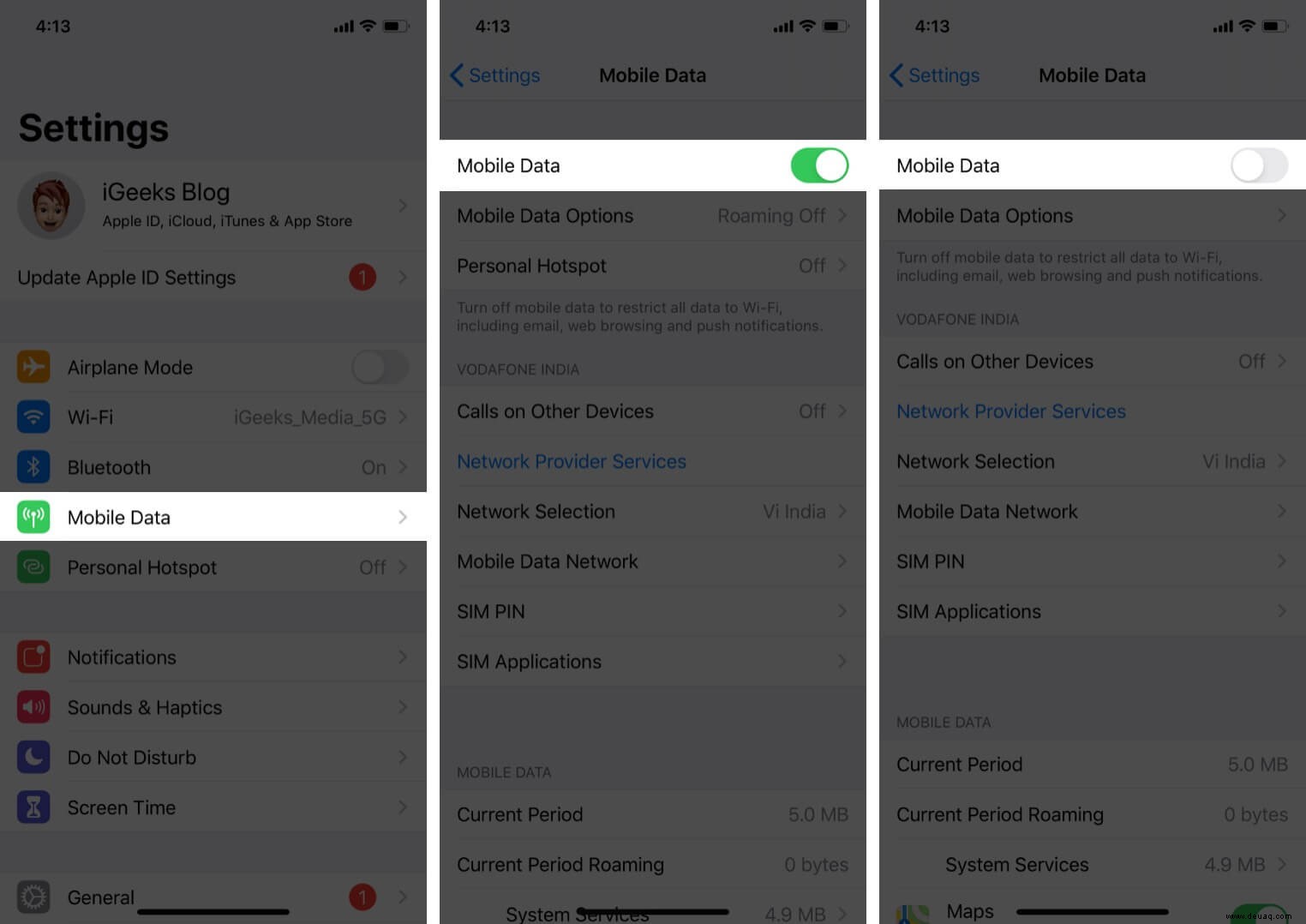
Wiederholen Sie den Vorgang ein paar Mal und sehen Sie, ob es hilft. Wenn nicht, versuchen wir es mit einer anderen Methode.
Lösung 3. Überprüfen Sie, ob es Aktualisierungen für iOS- oder Netzbetreibereinstellungen gibt
Durch die Veröffentlichung von Updates stellen Unternehmen Fehlerbehebungen für mehrere Fehler bereit. Daher ist es wichtig, Ihr Gerät immer auf dem neuesten Stand zu halten. Sehen wir uns an, wie Sie die Aktualisierung der iOS- und Netzbetreibereinstellungen überprüfen können.
iOS-Update
- Tippen Sie in der App "Einstellungen" auf Allgemein .
- Tippen Sie auf Softwareaktualisierung .
- Tippen Sie auf herunterladen und installieren ob ein Update verfügbar ist.
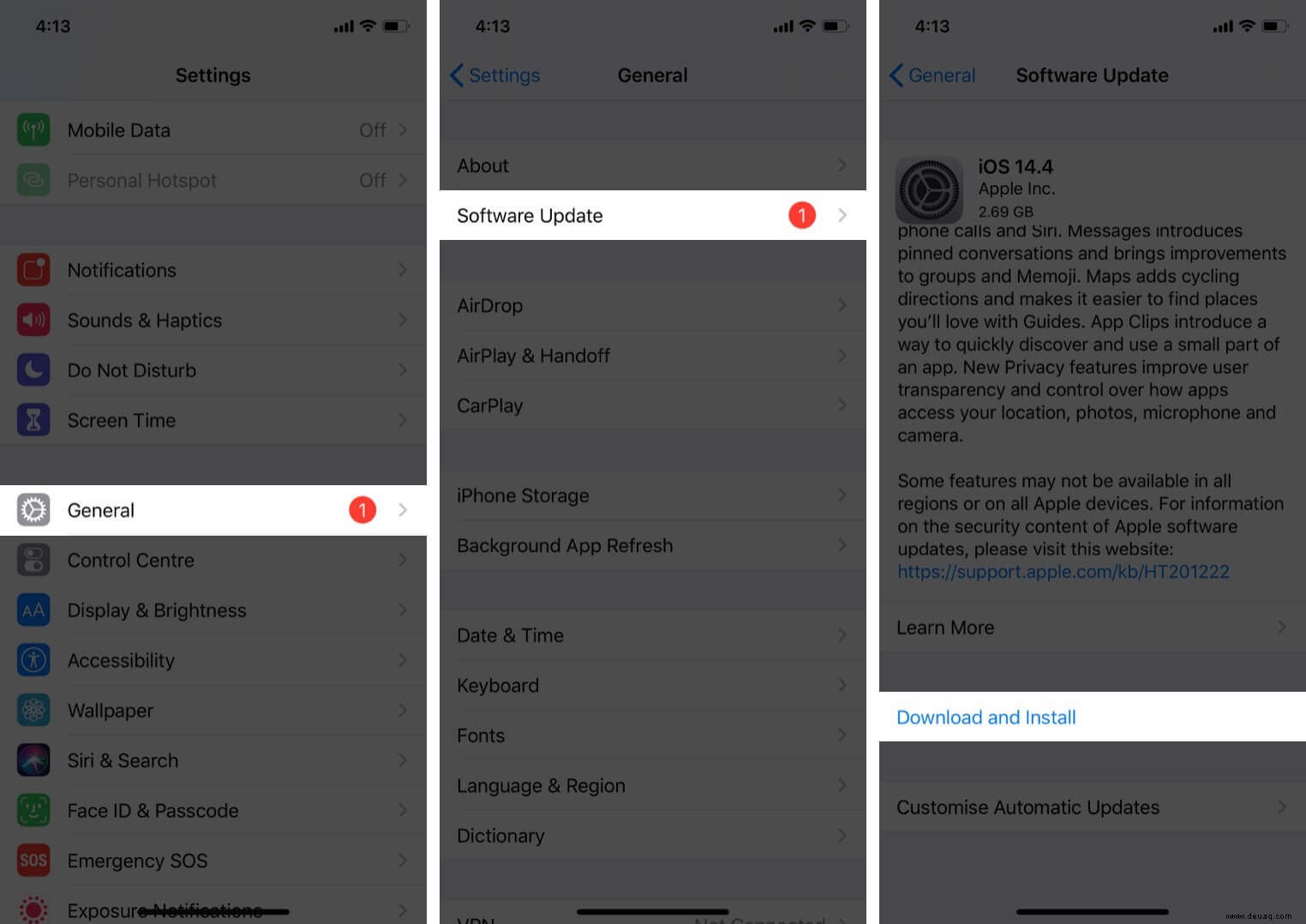
Einstellungen für Netzbetreiber-Updates auf dem iPhone
- Tippen Sie in der App "Einstellungen" auf Allgemein .
- Gehen Sie zu Über Abschnitt.
- Wenn ein Update aussteht, wird ein Pop-up angezeigt auf dem Bildschirm.
Carrier-Einstellungen sind eine Brücke, die Ihr iPhone mit dem nahtlosen Mobilfunknetz verbindet. Da jeder Anbieter von Netzbetreibern unterschiedliche Einstellungen hat, möchten Sie vielleicht unsere Anleitung zum Aktualisieren der Netzbetreibereinstellungen besuchen.
Lösung 4. Setzen Sie Ihre SIM-Karte erneut in das iPhone ein
Bevor Sie dies durchführen, wird empfohlen, dass Sie Ihr iPhone ausschalten. Nehmen Sie das Kartenfach heraus und setzen Sie es nach einer Wartezeit von fünf Minuten wieder ein.
Lösung 5. Netzwerkeinstellungen auf dem iPhone zurücksetzen
- Tippen Sie in der App "Einstellungen" auf Allgemein .
- Scrollen Sie nach unten und tippen Sie auf Zurücksetzen .
- Tippen Sie auf „Netzwerkeinstellungen zurücksetzen .“ Tippen Sie erneut, wenn Sie zur Bestätigung aufgefordert werden .
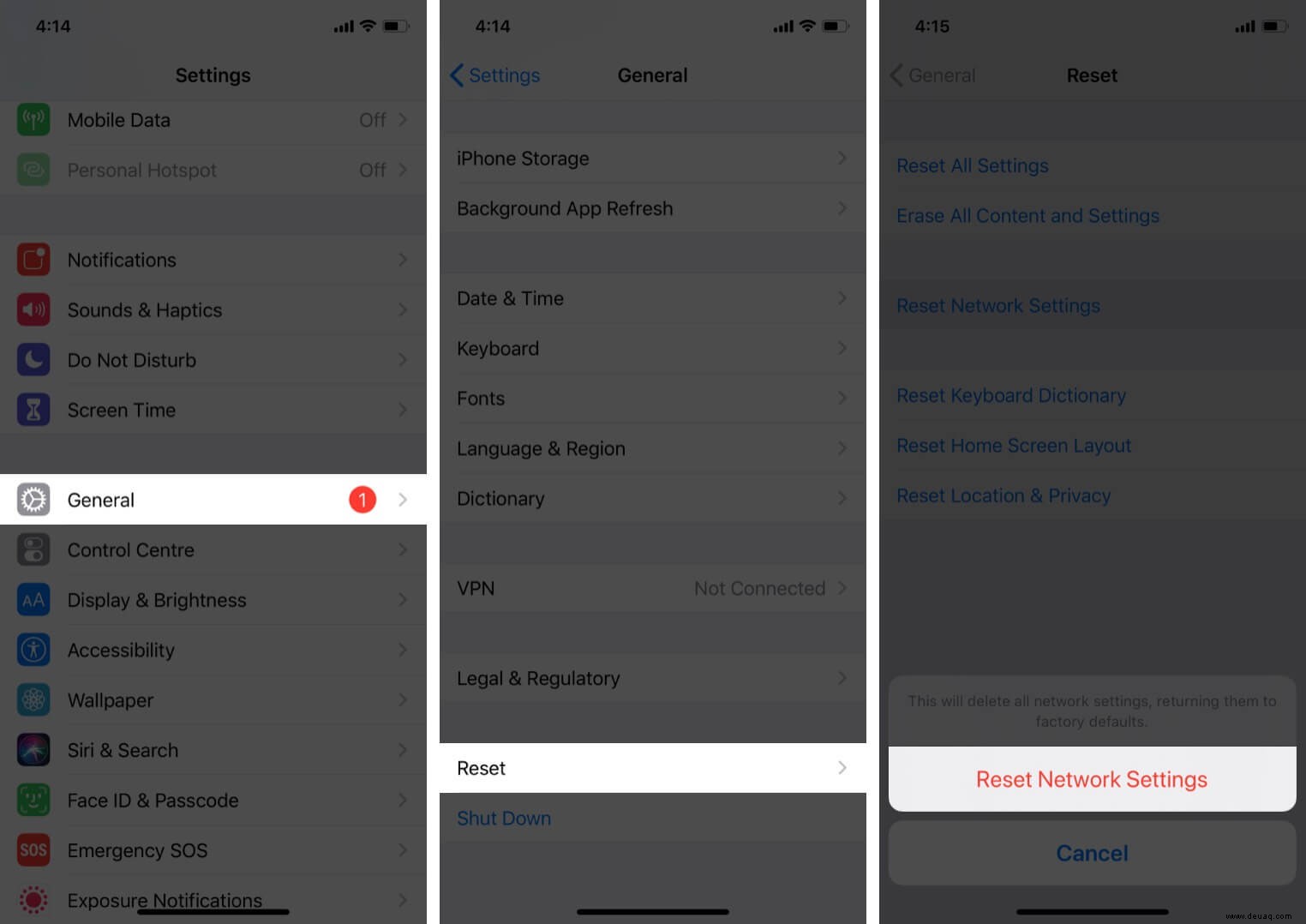
Ist der Fehler „Cellular Update Failed“ auf Ihrem iPhone behoben?
Ich hoffe, eine der oben genannten Möglichkeiten hat Ihnen geholfen, den Fehler „Cellular Update Failed“ auf Ihrem iPhone zu beheben. Wenn nichts funktioniert, würde ich empfehlen, das Apple Care Center aufzusuchen, da ein anderes Hardwareproblem vorliegen könnte, oder sich mit Ihrem Netzwerkanbieter in Verbindung zu setzen, um eine Lösung zu finden.
Sie können Ihre Bedenken auch im Kommentarbereich unten äußern. Ich werde mein Bestes geben, um Ihnen mit einer anderen Lösung oder Anleitung zu helfen.
Weiterlesen:
- Instagram-Benachrichtigungen funktionieren nicht auf dem iPhone? Hier ist eine Lösung
- iOS 14:So beschränken Sie Mobilfunkdaten auf iPhone und iPad
- Kann das iPhone gehackt werden? Wissenswertes und schnelle Lösungen